Nach der Installation von macOS Sonoma haben viele Benutzer ihre Enttäuschung zum Ausdruck gebracht Foren dass ihre Apple-ID-Einstellungen ausgegraut sind. Begleitend zu diesem Problem gibt es eine Warn- oder Fehlermeldung mit der Aufschrift „Diese Einstellungen wurden von einem Profil konfiguriert.“ Wenn Sie das gleiche Problem haben, lesen Sie weiter, um die Warnung zu entfernen und wieder Zugriff auf Ihre Apple-ID-Einstellungen zu erhalten.
- Ändern Sie die Präferenzbeschränkungen in „Inhalt und Datenschutz“.
- Ändern Sie Inhalts- und Datenschutzbeschränkungen auf Ihrem iPhone
- Entfernen Sie ein Konfigurationsprofil von Ihrem Mac
1. Ändern Sie die Präferenzbeschränkungen in Inhalt und Datenschutz
Das Problem könnte auf Änderungen der Inhalts- und Datenschutzeinstellungen zurückzuführen sein, die mit dem macOS Sonoma-Update einhergehen. So ändern Sie es:
Advertisement
- Gehen Sie auf Ihrem Mac zu Apple-Menü → Auswählen Bildschirmzeit in der Seitenleiste.
- Wählen Inhalt und Datenschutz.
- Sicherstellen Inhalt und Datenschutz ist eingeschaltet → Auswählen Präferenzbeschränkungen darunter.
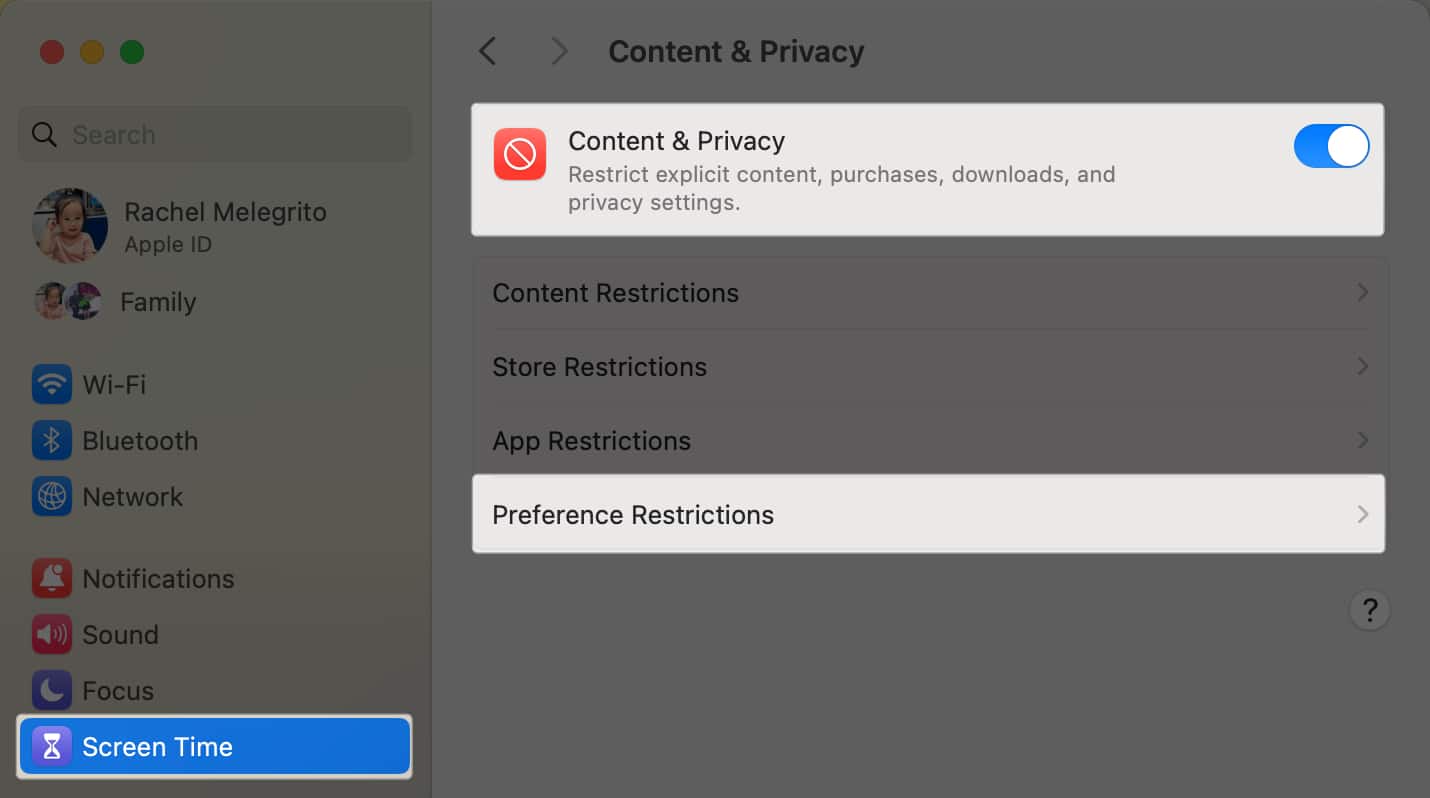
- Umschalten Passcode-Änderungen zulassen Und Kontoänderungen zulassen.
- Klicken Erledigt um Ihre Auswahl zu bestätigen.
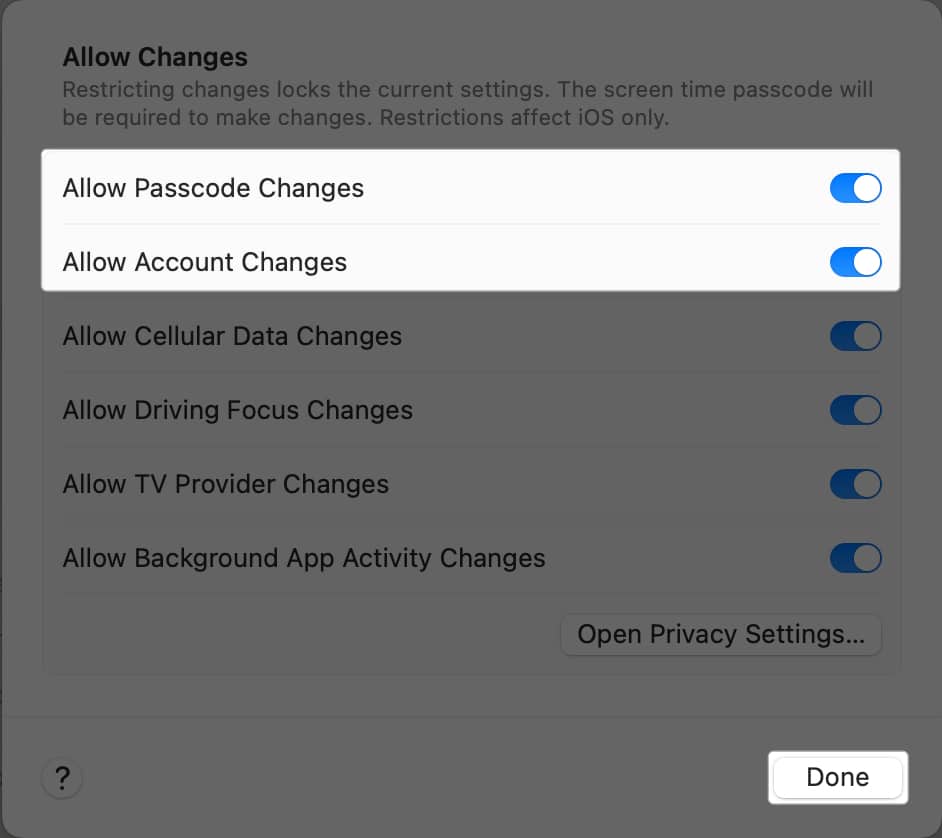
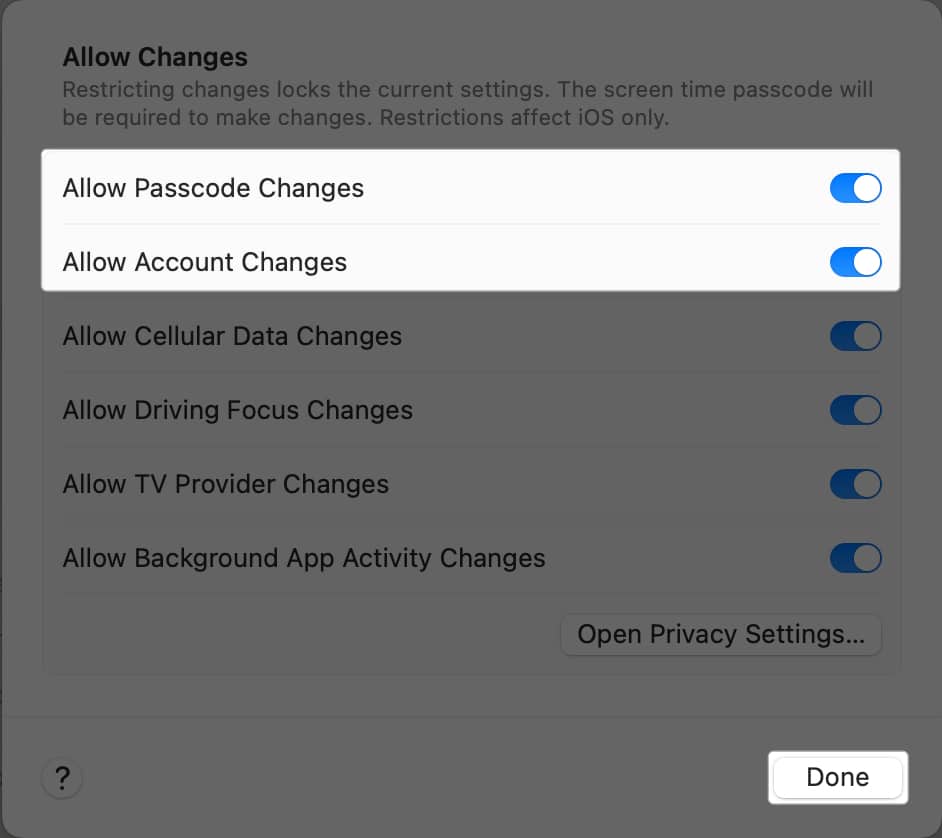
2. Ändern Sie die Inhalts- und Datenschutzbeschränkungen auf Ihrem iPhone
Wenn Sie ein iPhone mit Ihrem Mac synchronisiert haben, kann es sein, dass das Update auf iOS 17 zu Änderungen an Ihren Inhalts- und Datenschutzeinstellungen geführt hat, die sich auf Ihren Mac auswirken.
So ändern Sie es auf Ihrem iPhone:
- Gehe zu Einstellungen → Bildschirmzeit.
- Wählen Inhalts- und Datenschutzbeschränkungen.
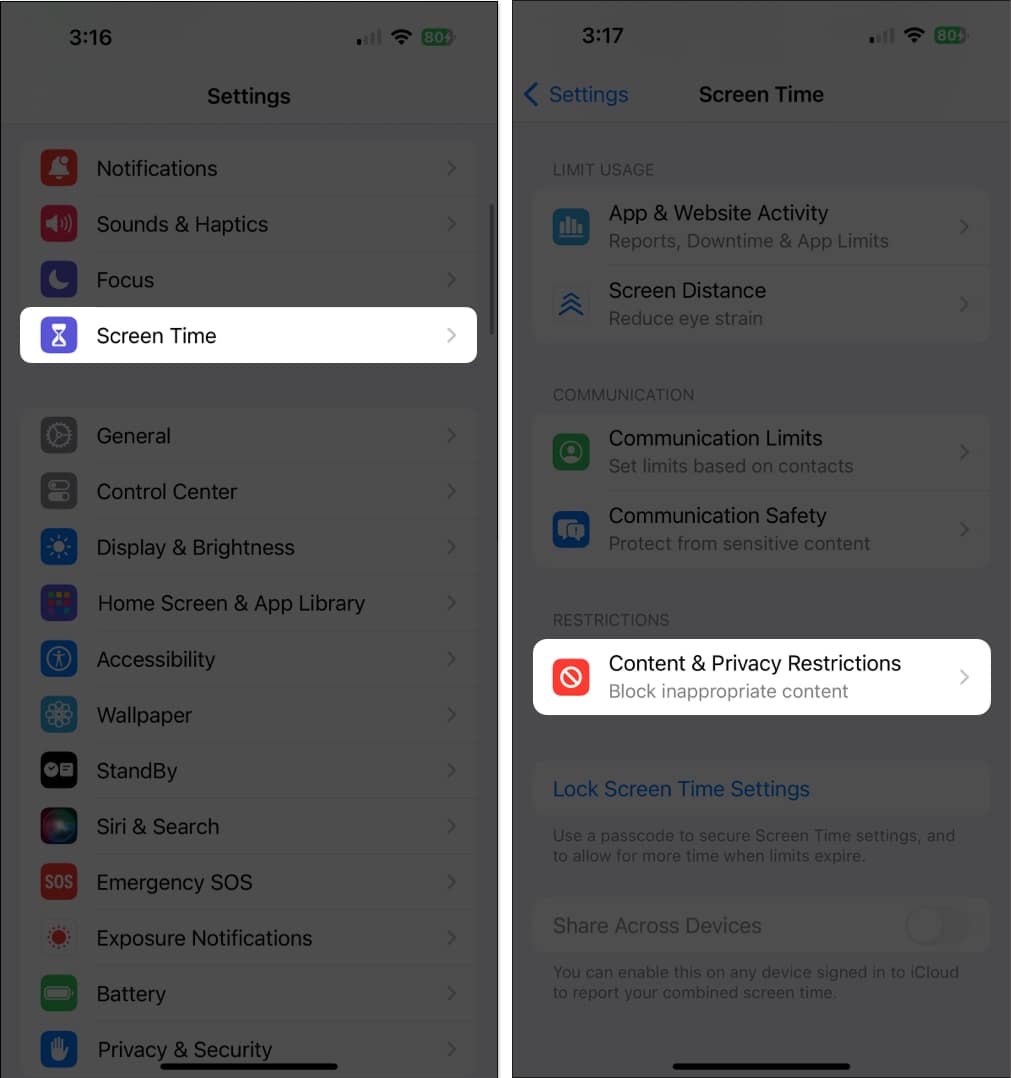
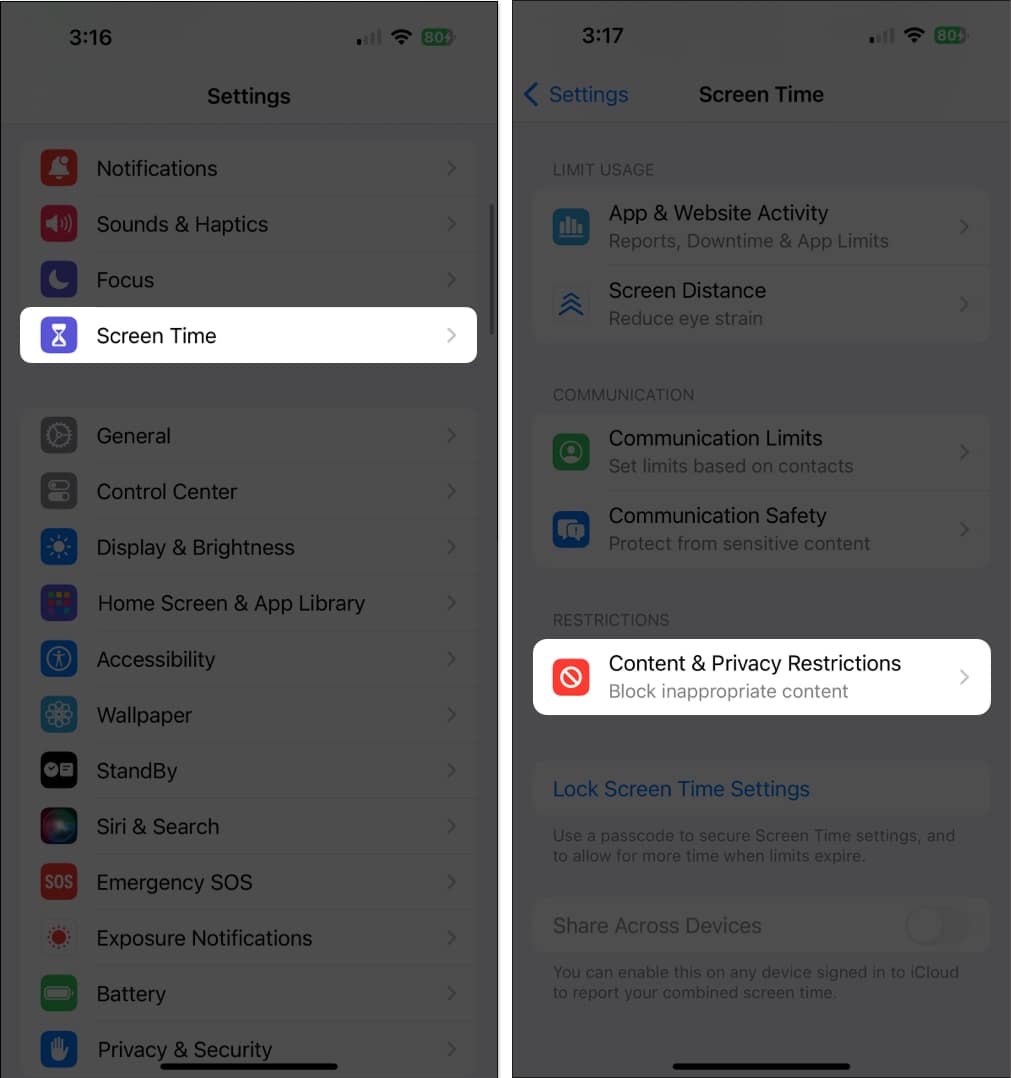
- Unter Änderungen zulassensicher gehen, dass Passcode-Änderungen Und Kontoänderungen sind erlaubt, mit einem Erlauben neben ihnen.
- Wenn nicht, nehmen Sie Änderungen an Ihren Inhalts- und Datenschutzbeschränkungen vor, indem Sie umschalten Inhalts- und Datenschutzbeschränkungen.
- Tippen Sie dann auf Passcode-Änderungen Und Kontoänderungen und wählen Sie im Dropdown-Menü Zulassen aus.
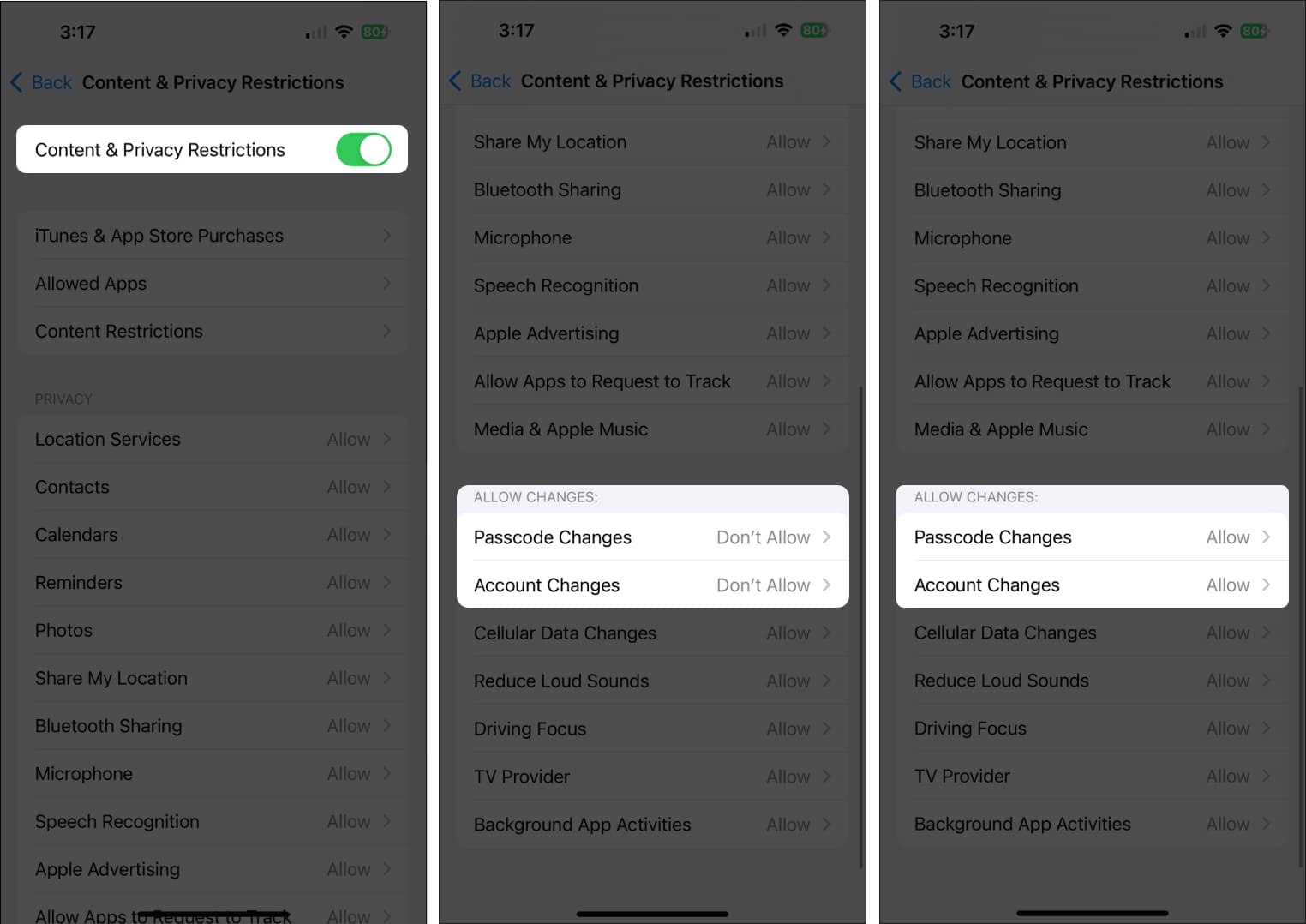
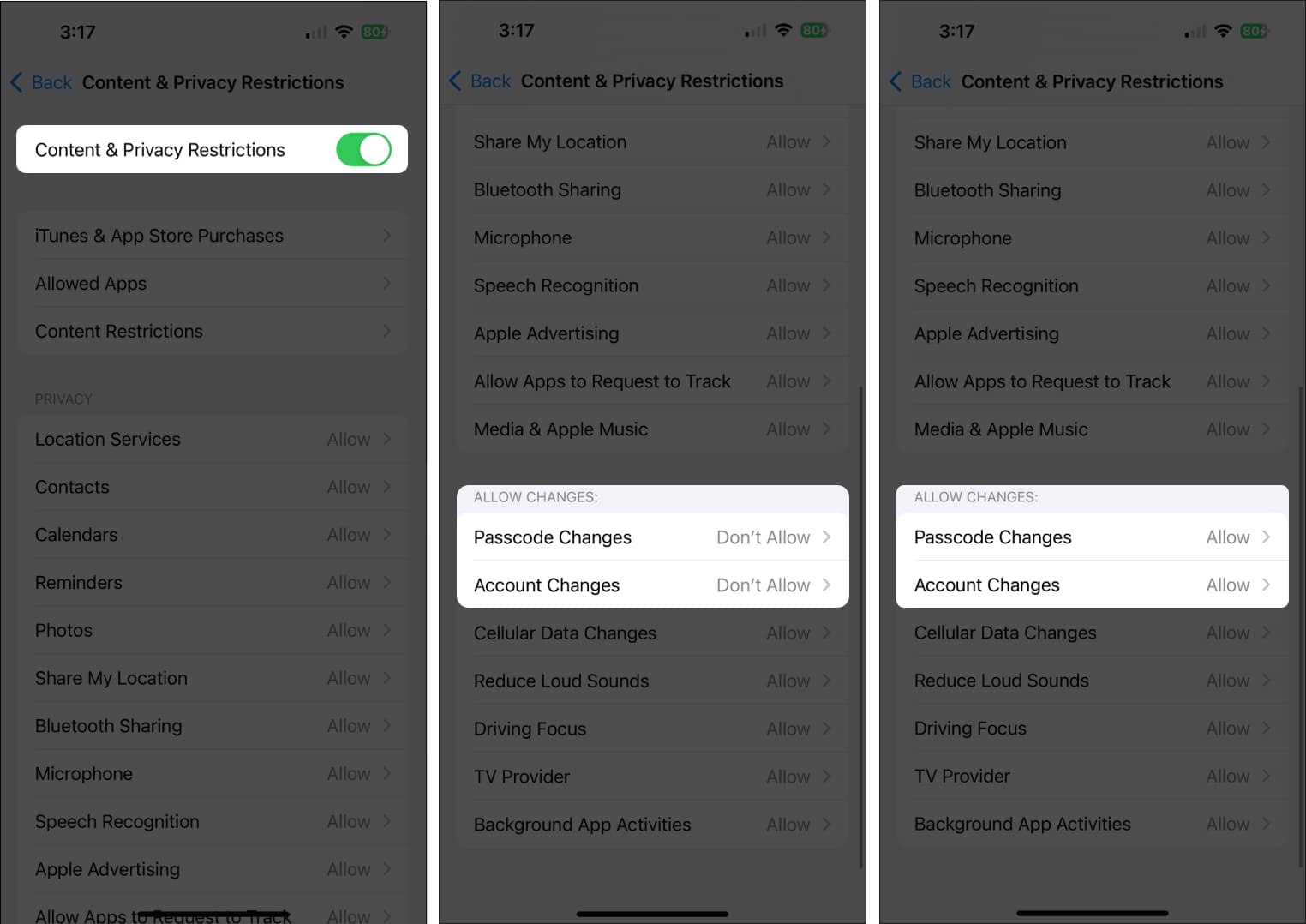
3. Entfernen Sie ein Konfigurationsprofil von Ihrem Mac
Wenn Ihr Mac-Computer von einem Unternehmen oder einer Schule ausgegeben wird, richtet Ihr Netzwerkadministrator möglicherweise ein Konfigurationsprofil ein, um die Einstellungen für alle Mac-Computer zu standardisieren. Dieses Konfigurationsprofil umfasst Einstellungen für E-Mail-Konten, VPN-Einstellungen, WLAN-Einstellungen und mehr.
Wenn Ihr Mac nicht Teil eines Netzwerks ist, können Sie in der Zwischenzeit versuchen, ein Konfigurationsprofil zu entfernen, indem Sie wie folgt vorgehen:
Advertisement
- Wählen Apple-Menü → Systemeinstellungen.
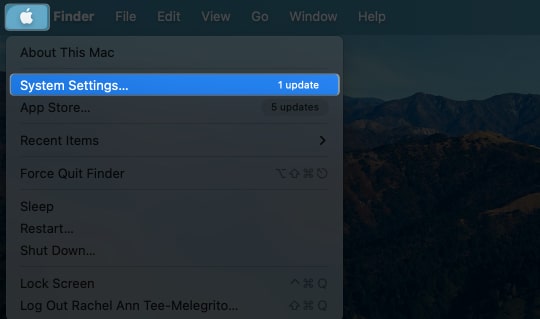
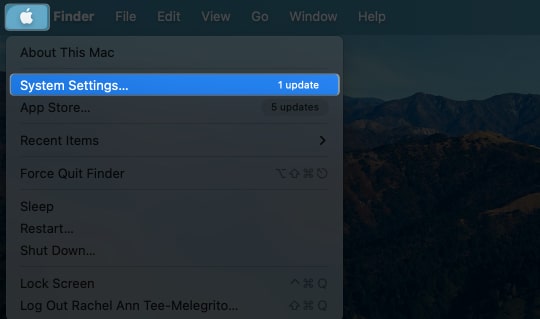
- Klicken Privatsphäre & Sicherheit in der Seitenleiste → Scrollen Sie nach unten zu Profile.
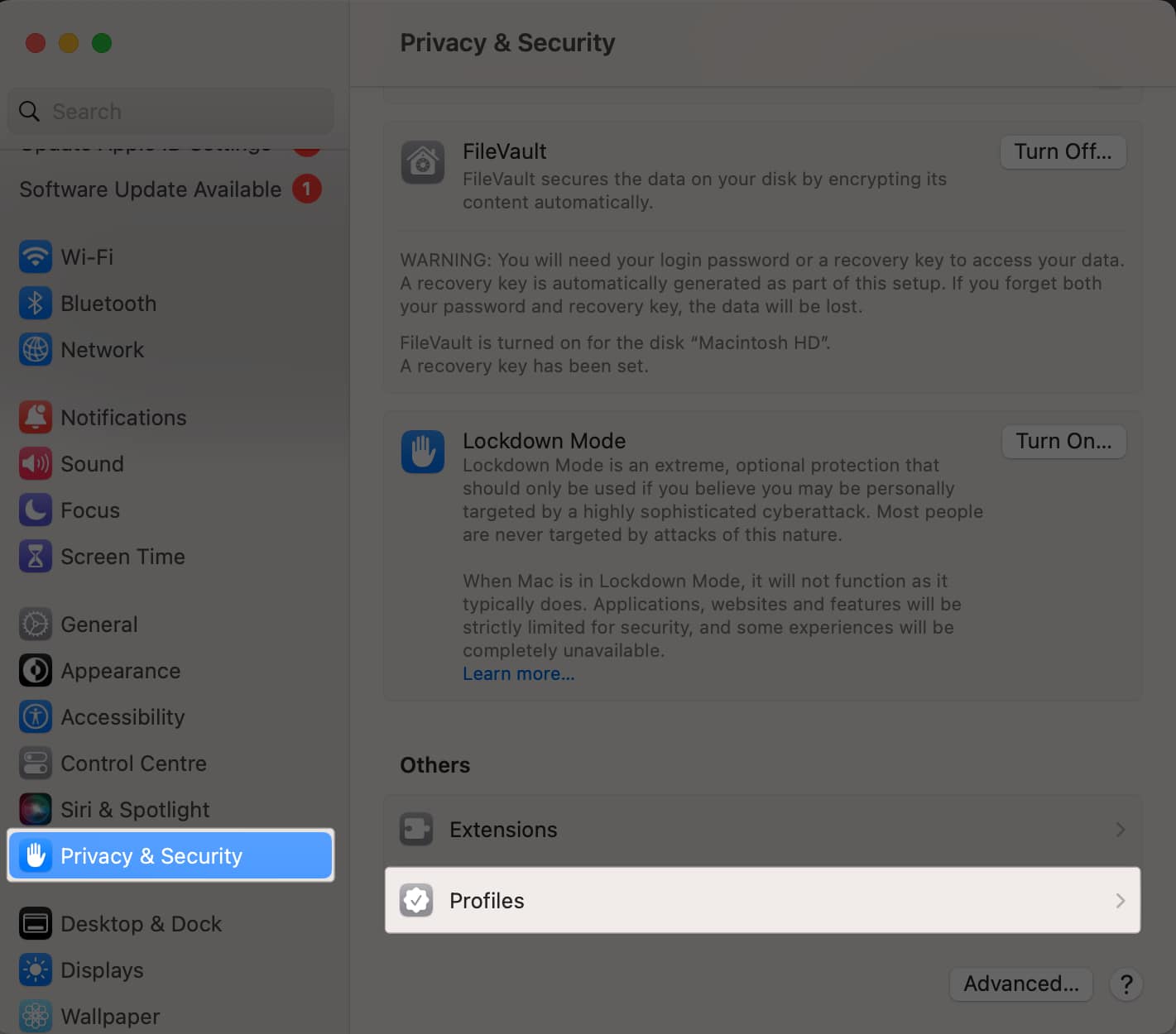
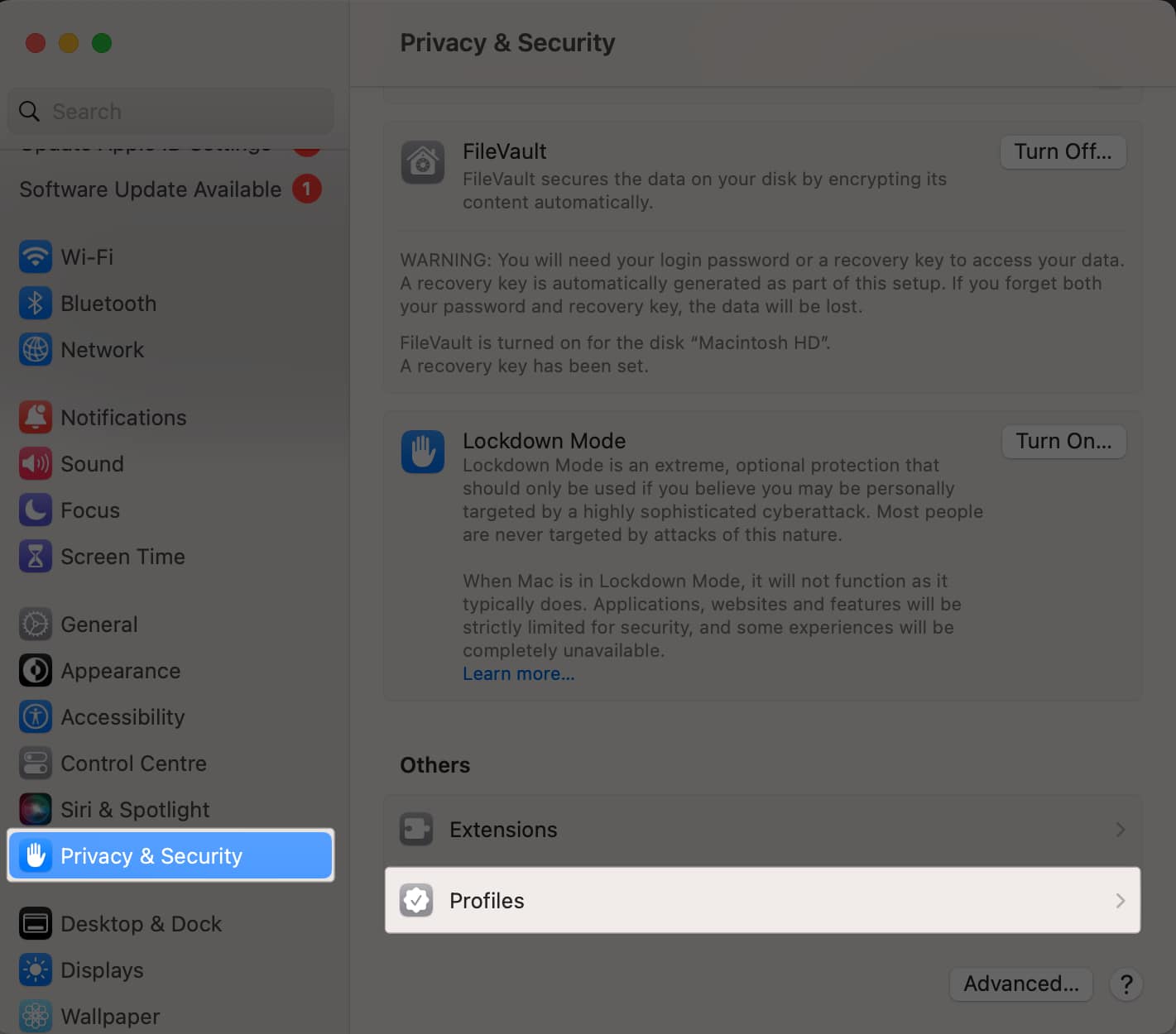
- Wähle ein Profil aus der Liste → Auswählen Entfernen.
Durch das Entfernen eines Profils werden alle zugehörigen Informationen und Einstellungen von Ihrem Mac entfernt. Wenn Sie das Profil nicht entfernen können, bitten Sie jemanden um Hilfe, der das Profil bereitgestellt hat.
Zum Abschluss…
Auch wenn Sie Ihre Apple-ID-Einstellungen nicht immer ändern müssen, kann es überraschend sein, wenn Sie solche persönlichen Einstellungen nicht verwalten können. Glücklicherweise können ein paar Klicks dazu beitragen, die Warnung „Diese Einstellungen wurden von einem Profil konfiguriert“ auf Ihrem Mac rückgängig zu machen. Hat einer der oben genannten Fixes geholfen? Teilen Sie unten Ihre Erfahrungen!
Mehr lesen:
Leser wie Sie unterstützen iGeeksBlog. Wenn Sie über Links auf unserer Website einen Kauf tätigen, erhalten wir möglicherweise eine Affiliate-Provision. Mehr lesen.